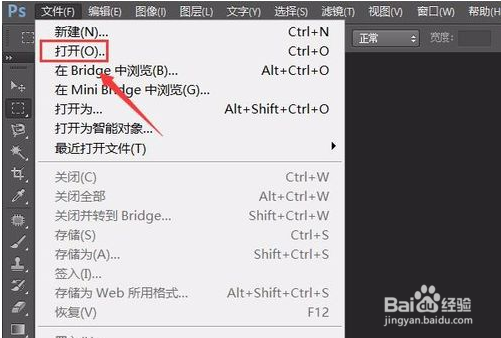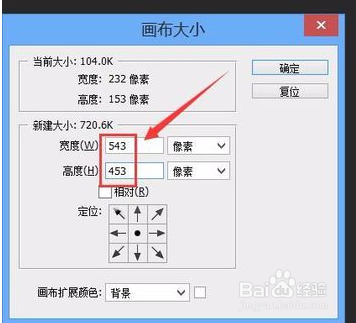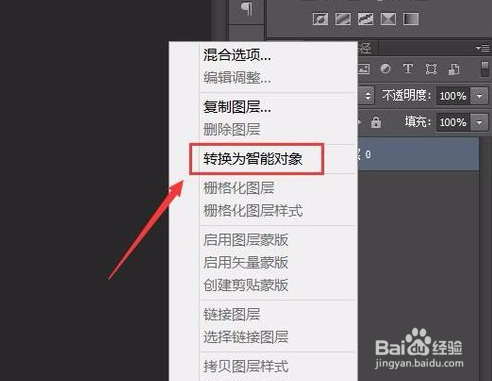如何利用PS软件无损缩放图片
1、打开PS软件,点击菜单栏的【文件】——【打开】选项,导入一张图片
2、图片加载成功,点击菜单栏的【图象】选择【画布大小】选项
3、弹出【画布大小】的对话框,设置画布的宽度543高度为 453
4、都设置完成,点击确定,图片效果就显示出来了
5、最后在图层里选择这张图片,然后鼠标右击,在弹出的菜单中点击【转换为智能对象】
6、转换为智能对象之后,我们按住【Ctrl+T】快捷键就可以进行图片无损缩放,很简单
声明:本网站引用、摘录或转载内容仅供网站访问者交流或参考,不代表本站立场,如存在版权或非法内容,请联系站长删除,联系邮箱:site.kefu@qq.com。
阅读量:86
阅读量:80
阅读量:38
阅读量:96
阅读量:91